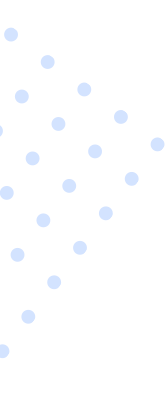
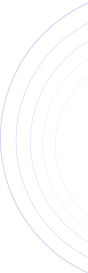
MacでDVD及び動画をMP4形式に変換する
AnyMP4 MP4 変換 MacはDVD リッピング、動画変換の両機能を備える強力な変換ツールです。DVDをMP4にリッピングでき、MP4、MOV、WMV、FLV、MKVなどの汎用動画をMP4/MPEG4に変換することも可能です。

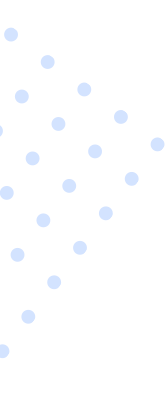
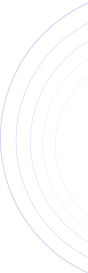
AnyMP4 MP4 変換 MacはDVD リッピング、動画変換の両機能を備える強力な変換ツールです。DVDをMP4にリッピングでき、MP4、MOV、WMV、FLV、MKVなどの汎用動画をMP4/MPEG4に変換することも可能です。

AnyMP4 MP4 変換 Macを使用すると、DVDやビデオファイルを一般的なビデオフォーマットに変換し、さまざまなデバイスでビデオファイルを再生できます。このソフトは、MOV、AVI、FLV、WMV、MKV、MP4、RMVBなどの多くの入力フォーマットをサポートしています。また、DVD、動画から音声を抽出してFLAC、AAC、ALAC、AC3、AIFF、MP3、M4A、OGGなどの音声に変換できます。iPhone、iPad、iPod、Windows Phone、Switch、Surfaceなど主流のデバイスをサポートしますので、これらのデバイスにていつでも何処でもお好きなDVD、動画を楽しめる。
FLAC、WAV、WMA、MP3、MP2、AAC、AC3、AIFF、APE、CAF、MPC、QCP、OGG、M4A、M4Bなど

MP4、M4V、QT、MOV、MPG、MPEG、MPEG2、MPEG4、MJPG、MJPEG、AVI、3GP、3G2など

iPhone、Android、Switch、Zen player、iRiver、Sansa、Sony Walkman、Wii、Xbox360など

このソフトは、動画のフレームをクロップして黒い縁や余計な部分を削除できます。文字や画像のようなウォーターマークを添加でき、其の大きさ、透明度、位置、色を調整も可能です。また、ビデオの輝度、コントラスト、色相、飽和度を調整してビデオの効果を変更でき、順位走査変換をチェックして画質補正もできます。異なるDVDタイトル/チャプタやビデオクリップをマージし、新しい単一のビデオファイルをMacにエクスポートすることもできます。「オリジナルプレビュー」と「出力プレビュー」によって動画効果をカスタマイズすることができます。
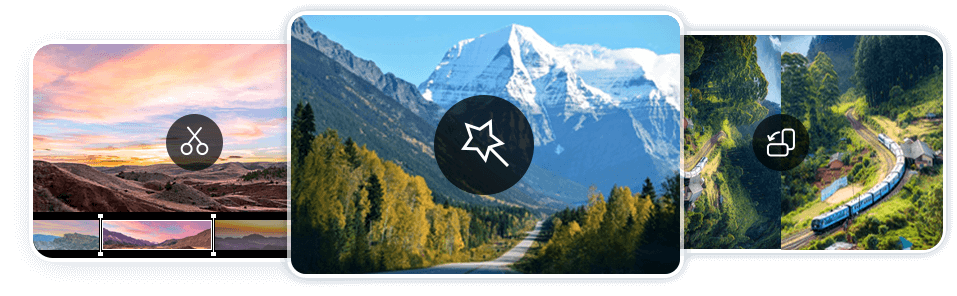
AnyMP4 MP4 変換 Macは複数のビデオクリップを単一のビデオファイルに結合して出力できます。動画の解像度、ビットレート、フレームレート、エンコーダー、アスペクト比及びオーディオエンコーダー、チャンネル、サンプルレート、ビットレートなどを調整することによって完璧な出力動画を獲得します。
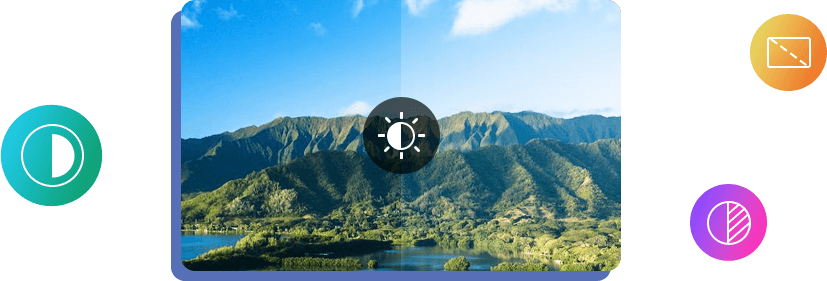
内臓プレーヤーで、ビデオを変換する前にプレビューできます。設定を簡単にするために、設定をパーソナライズすることができます。このソフトは最大8つのビデオを同時に変換できますので、多くの時間を節約することができます。すべての準備をした後、「変換」ボタンをクリックして簡単に変換できます。
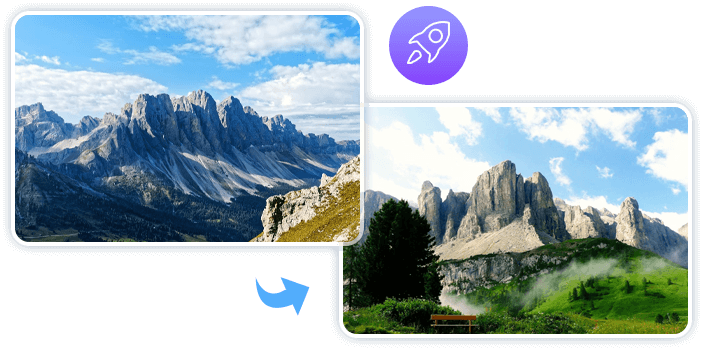
ステップ 1. 変換したい動画ファイル、音声ファイルまたはDVDをソフトに追加します。
ステップ 2. 「プロファイル」から出力したい形式を選択して、そして保存先を選択して変換します。
ステップ 3. 「変換」ボタンをクリックして動画、DVDを変換開始します。
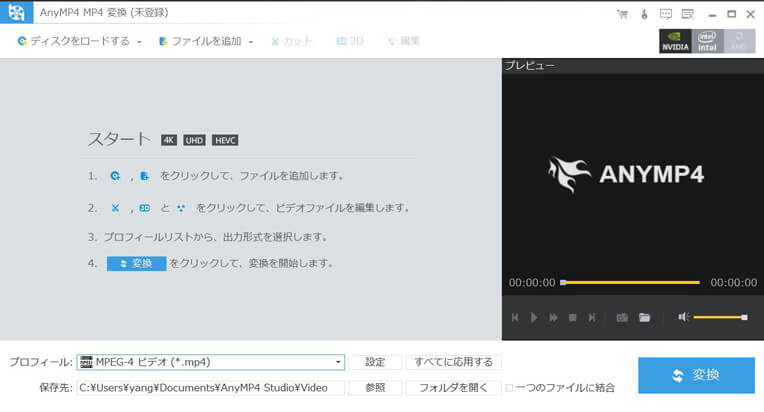
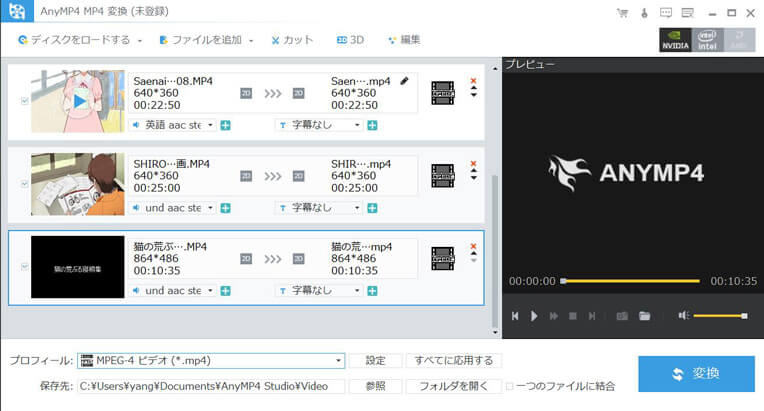
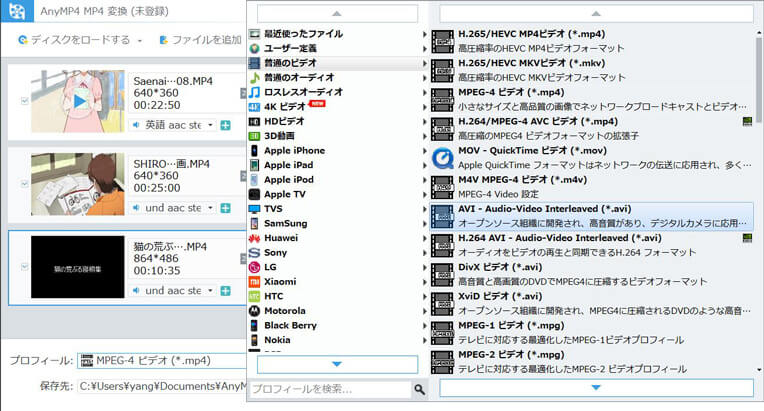
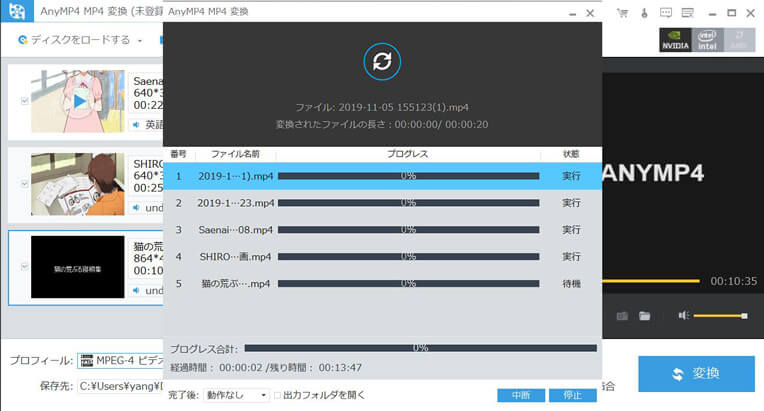




最高な画面録画ソフトとして、簡単にスクリーンとカーソルの動きを録画できます。直感的且つユーザーフレンドリーのインタフェースを持って、初心者も気軽く利用できます。
PCでブルーレイディスク/フォルダ/iSOイメージを再生します。ブルーレイディスク/フォルダ/iSOイメージファイルを再生だけでなく、MP4、FLV、MTSなどの再生も対応できます。
ブルーレイをMP4、AVIなどの標準動画及びHD ビデオに変換、リッピングできます。ブルーレイを3D 動画にもリッピング可能で、トッ プ/ボトム、アナグリフなどの3Dモードを利用可能です。